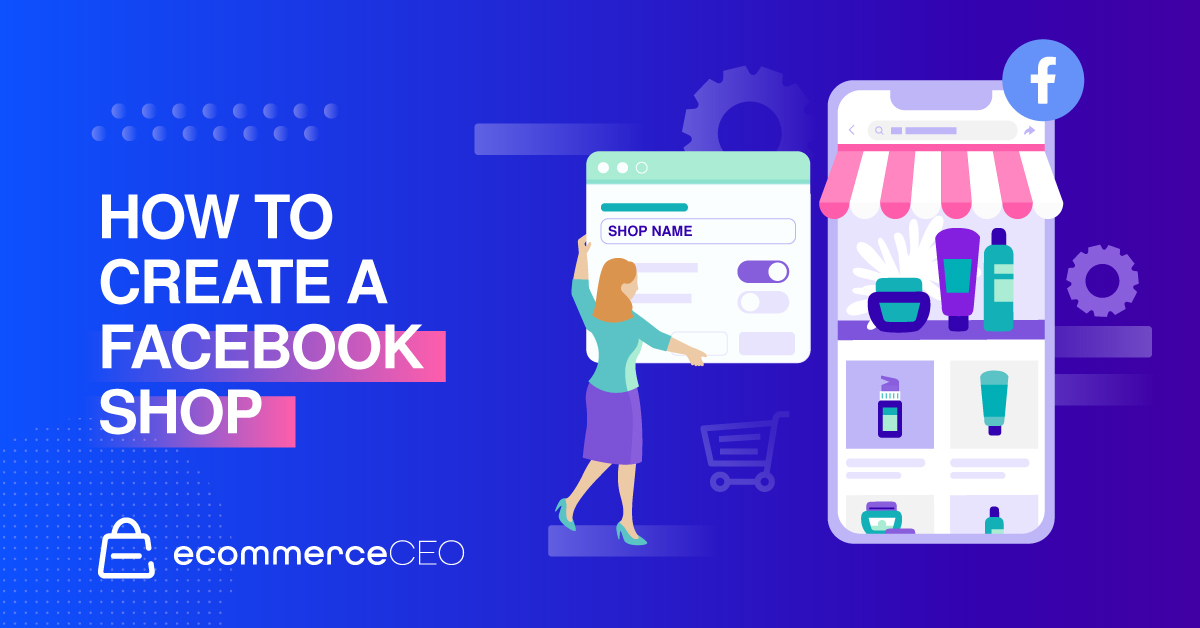So erstellen Sie einen Facebook-Shop in 5 einfachen Schritten
Veröffentlicht: 2022-05-04Facebook Shops ist eine Funktion, die es Benutzern ermöglicht, einen vollwertigen Online-Shop innerhalb der Facebook-Social-Media-Plattform zu erstellen. Sie können Ihr bestehendes Facebook- oder Instagram-Konto verwenden, um einen Shop direkt auf Ihrer Facebook-Seite oder Ihrem Instagram-Profil zu erstellen.
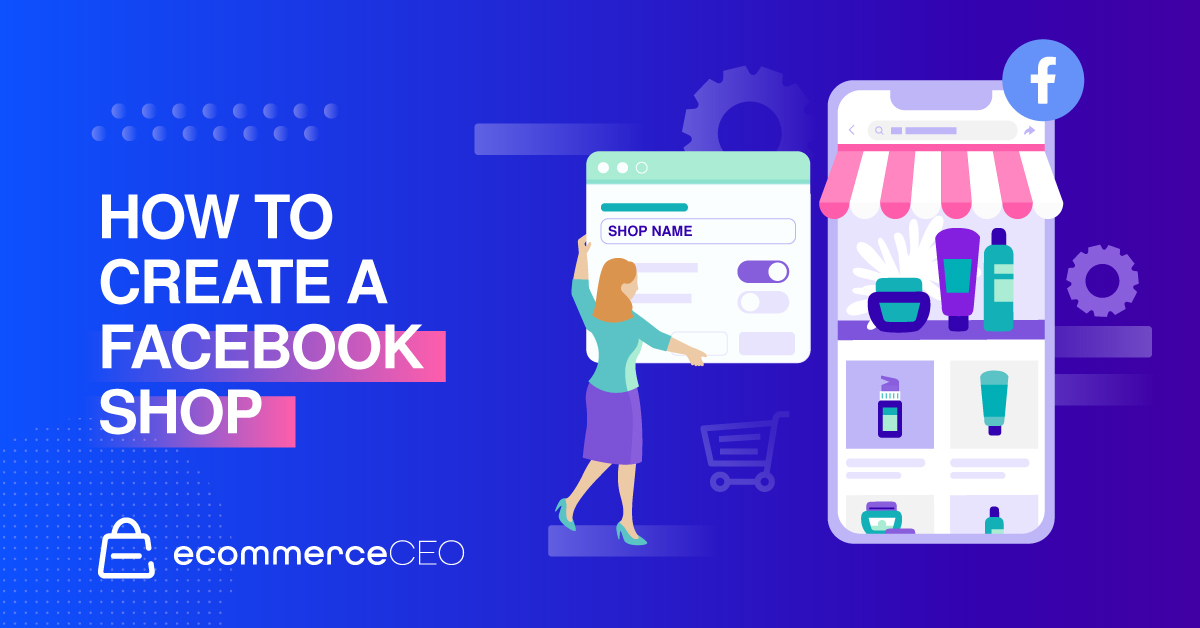
So erstellen Sie in fünf Schritten einen Facebook-Shop . Wir decken alles ab, was Sie wissen müssen, um loszulegen und loszulegen – und Sie können im Handumdrehen mit dem Verkauf beginnen.
Teilnahmevoraussetzungen für Facebook Commerce
Um auf Facebook über das Facebook Commerce-Programm zu verkaufen, müssen Ihr Facebook-Konto und Ihre Facebook-Seite oder Ihr Instagram-Geschäftskonto bestimmte Anforderungen erfüllen.
Richtlinien einhalten
Ihr Konto und Ihre Seite müssen den Nutzungsbedingungen, Geschäftsbedingungen und Gemeinschaftsstandards von Facebook entsprechen. Wenn Sie auf Instagram verkaufen möchten, muss Ihr Instagram-Konto die Nutzungsbedingungen und Community-Richtlinien einhalten.
Sie müssen sich auch an die Händlerbedingungen von Facebook halten, während Sie die Anzeigen-, Veranstaltungs- und Handelsrichtlinien befolgen. Wenn festgestellt wird, dass Ihr Konto, Ihre Seite oder Ihre Gruppen gegen diese verstoßen, können Sie Ihre Facebook Commerce-Funktionen verlieren.

Repräsentieren Sie Ihr Unternehmen und Ihre Domäne
Ihre Facebook-Seite/Ihr Instagram-Konto muss Produktlisten enthalten, die direkt auf Ihrer Unternehmenswebsite oder zum Bezahlen auf Facebook oder Instagram verfügbar sind.
Wenn Sie Käufer von Facebook Commerce auf eine Website umleiten, müssen Sie Facebook die Domain mitteilen, die Sie zum Verkaufen verwenden. Ihre Seite muss die Website oder den Shop darstellen, der mit dieser Domain verknüpft ist. Möglicherweise müssen Sie den Domain-Verifizierungsprozess abschließen, um die Domain-Inhaberschaft nachzuweisen.
In einem unterstützten Markt ansässig sein
Ihre Facebook-Seite muss sich in einem der unterstützten Märkte befinden. Facebook Commerce ist in den USA, Kanada, Lateinamerika und Europa verfügbar. Die vollständige Liste finden Sie hier. Derzeit ist Checkout auf Facebook und Instagram Checkout nur in den Vereinigten Staaten verfügbar.
Demonstrieren Sie Vertrauenswürdigkeit
Ihre Seite muss eine authentische, etablierte Präsenz haben, einschließlich der Aufrechterhaltung einer aktiven Follower-Basis.
Geben Sie genaue Informationen an und befolgen Sie Best Practices
Geben Sie keine irreführenden Preis- oder Verfügbarkeitsinformationen in Ihren Produktinformationen an. Zeigen Sie Ihre Rückgabe- und Rückerstattungsrichtlinien deutlich an. Stellen Sie sicher, dass sie auf Ihrer Website und Facebook-Seite leicht zugänglich sind.
Welche Arten von Produkten können Sie auf Facebook verkaufen?
Stellen Sie vor dem Erstellen eines Facebook-Shops sicher, dass Sie die richtigen Produkte verkaufen. Derzeit kannst du einen Facebook-Shop nicht verwenden, um digitale Produkte oder Dienstleistungen zu verkaufen. Sie können nur physische Artikel verkaufen.
Sie können nicht verkaufen:
- Produkte für Erwachsene
- Alkohol, Nikotin, Drogen oder Utensilien
- Tiere oder Tierteile
- Körperteile oder Flüssigkeiten
- Virtuelle Währung
- Gefährliche Güter und Materialien
- Einnehmbare Nahrungsergänzungsmittel – Vitamine, Proteinpulver, menschliche Wachstumshormone usw.
- Medizin- oder Gesundheitsprodukte
- Zurückgerufene Produkte
- Gebrauchte Kosmetik
- Waffen, Munition und Sprengstoff
- Geschenkkarten oder Gutscheine
- Veranstaltungstickets, Transittickets, Eintrittskarten
Wenn es sich um eine physische Ware außerhalb dieser Kategorien handelt und das Angebot den Community-Richtlinien entspricht, ist es in Ordnung, es zu verkaufen.
Schritt-für-Schritt-Anleitung zum Einrichten eines Facebook-Shops
Bevor Sie beginnen
Alles, was Sie brauchen, ist ein Facebook-Konto und eine Facebook-Unternehmensseite. Wenn Sie diese Dinge noch nicht haben, beginnen Sie dort.

In den USA müssen Sie außerdem eine Verbindung zu einem gültigen Bankkonto und eine Steueridentifikationsnummer haben. Sie können Ihre Sozialversicherungsnummer oder eine Arbeitgeber-Identifikationsnummer (EIN) verwenden. Wenn Sie keine EIN haben, können Sie diese kostenlos beim IRS erhalten. Dies gilt, wenn Sie das Facebook-Checkout-Verfahren verwenden. Mehr dazu weiter unten.
Sie können sich dieses Beispiel einer Facebook-Shop-Seite ansehen, um zu sehen, was Sie erstellen werden.
Schritt 1: Erstellen Sie Ihren Facebook-Shop
Melden Sie sich bei Ihrem Facebook-Konto an und navigieren Sie zu Ihrer Unternehmensseite.
Wenn Sie die Seite gerade erst erstellt haben, klicken Sie auf Mehr > Registerkarten bearbeiten.
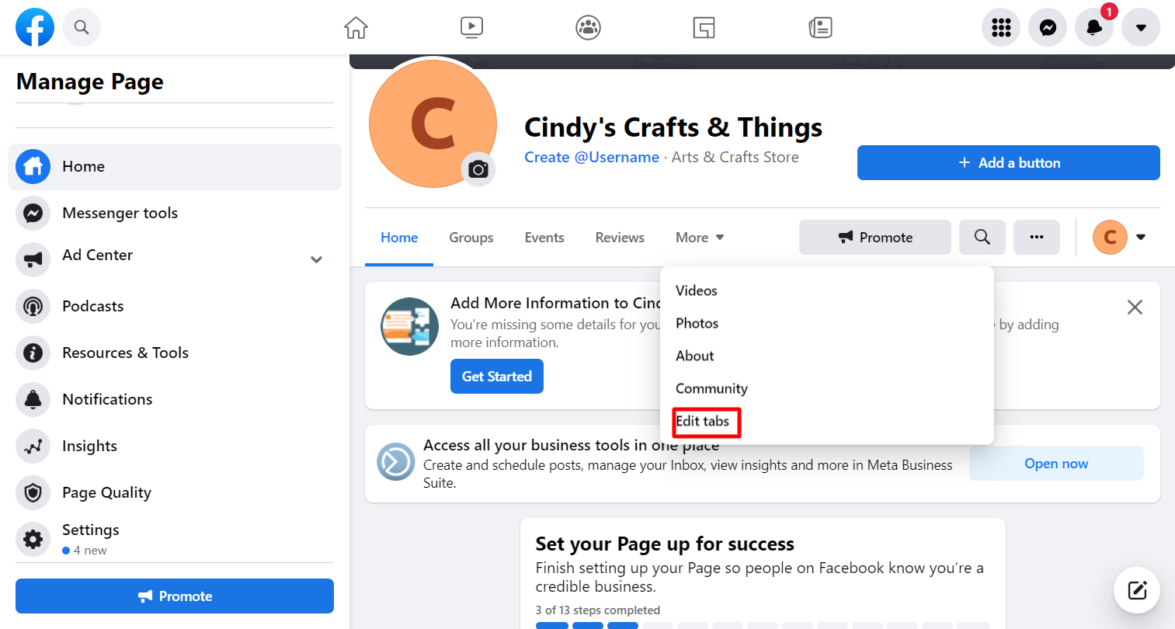
Hier können Sie die Seitenvorlage bearbeiten und die anzuzeigenden Registerkarten auswählen. Klicken Sie auf die Schaltfläche Bearbeiten , um bei Bedarf zu einer Shopping-Vorlage zu wechseln.
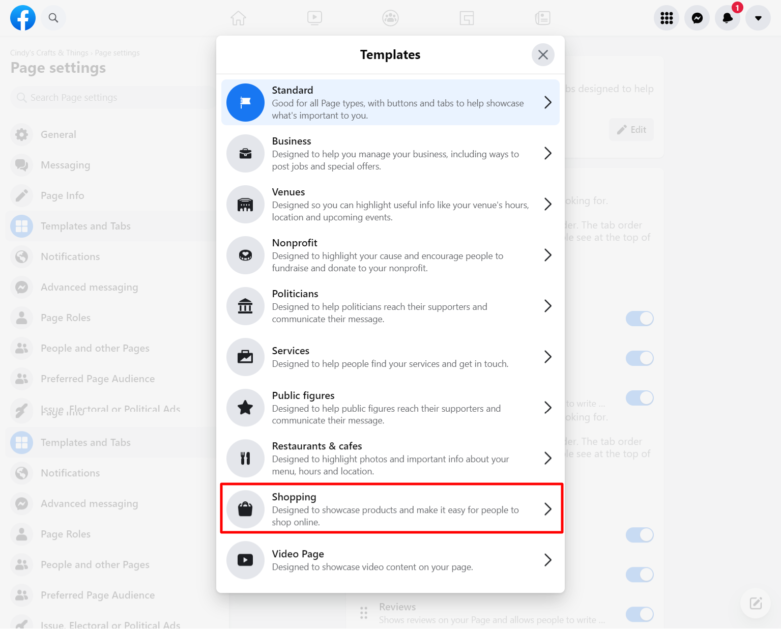
Scrollen Sie andernfalls nach unten zum Shop -Bereich und schalten Sie ihn ein. Sie können es auch nach oben ziehen, um die Reihenfolge der Registerkarten auf Ihrer Seite anzupassen.
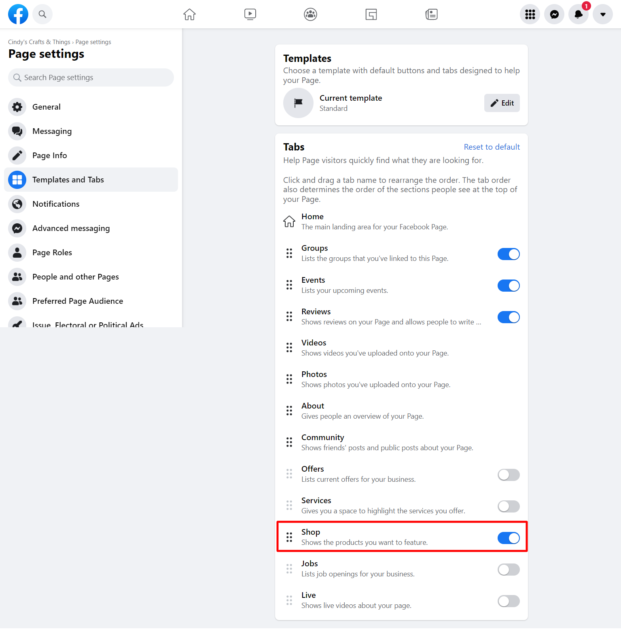
Erstellen Sie Ihre Shop-Seite

Wenn Sie auf die Registerkarte Shop klicken, wird ein Popup-Fenster angezeigt, das den Einrichtungsprozess erklärt, den Sie durchlaufen werden. Klicken Sie auf die Schaltfläche „ Erste Schritte “, wenn Sie bereit sind. Sie werden zum Facebook Commerce Manager weitergeleitet , um den Vorgang abzuschließen.
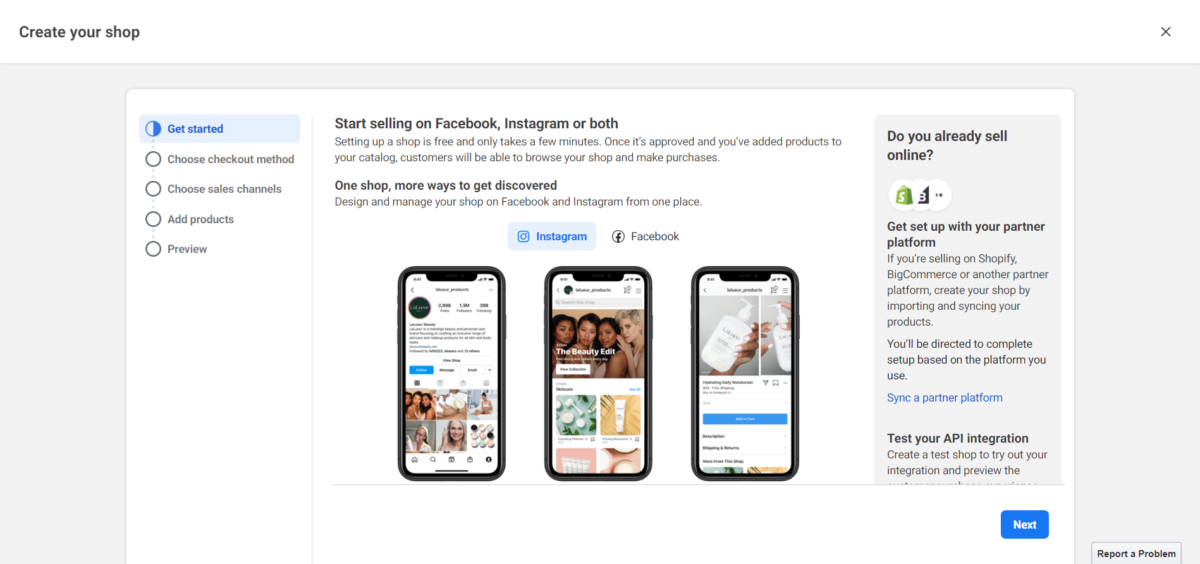
Mit einer anderen E-Commerce-Plattform synchronisieren (optional)
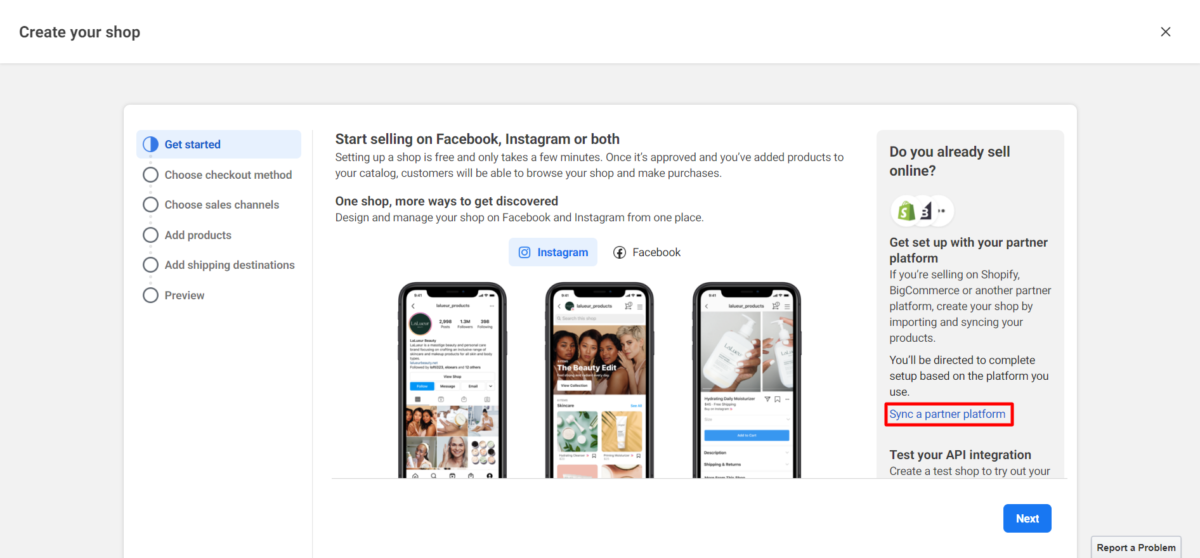
Wenn Sie bereits einen Shop mit Shopify, BigCommerce oder einer anderen E-Commerce-Plattform eingerichtet haben, die mit Facebook integriert ist, klicken Sie rechts auf die Schaltfläche Partnerplattform synchronisieren. Dadurch wird ein weiteres Fenster mit einer Liste der Integrationen geöffnet. Suchen Sie Ihren in der Liste, klicken Sie darauf und befolgen Sie die Anweisungen auf dem Bildschirm, um Ihren Shop zu verbinden.
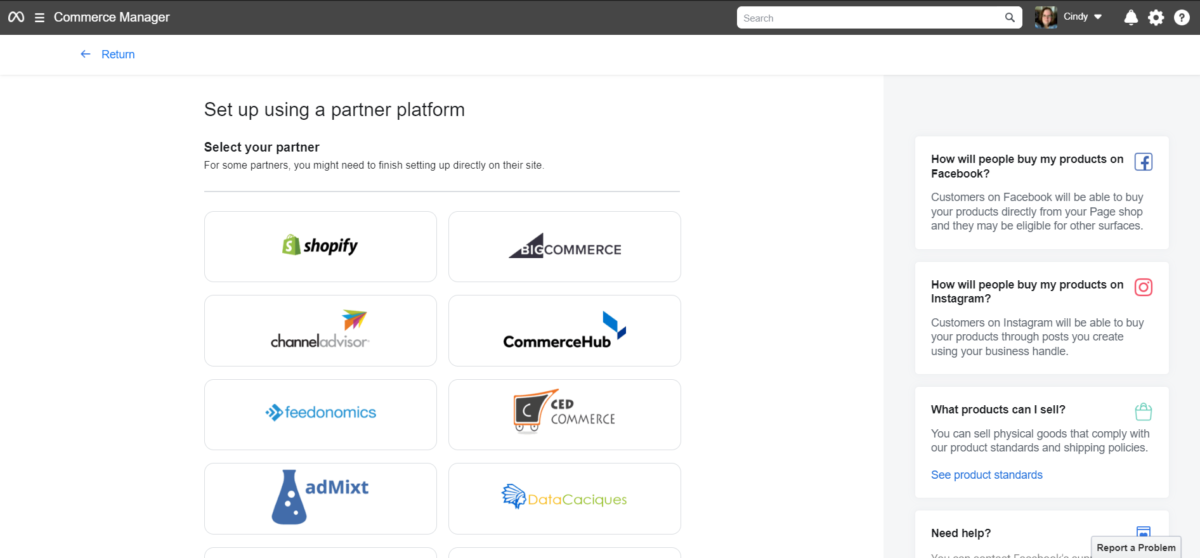
Wählen Sie Checkout-Methoden
Sie haben drei Checkout-Methoden zur Auswahl. Sie können Kunden zum Auschecken auf Ihrer Website, auf Facebook oder Instagram oder per Direktnachricht veranlassen.
Wenn Sie die Option „Auf einer anderen Website bezahlen“ wählen, können Kunden Ihren Facebook-Shop durchsuchen und werden beim Bezahlen über die Detailseite des Artikels auf Ihre Website geleitet. Verwenden Sie diese Option, wenn Sie bereits einen Online-Shop haben.

Mit Checkout auf Facebook oder Instagram müssen Sie über ein E-Commerce-Konto verfügen.
Wenn Sie die Facebook Checkout-Option verwenden, wird Ihnen eine Verkaufsgebühr berechnet. Diese Gebühr beträgt 5 % pro Sendung – oder eine Pauschalgebühr von 40 Cent für Sendungen im Wert von 8 USD oder weniger.
Wenn Ihre Bestellung mehrere Artikel in zwei Lieferungen enthält und die erste 10 $ kostet, beträgt die Verkaufsgebühr 50 Cent. Wenn die zweite Sendung 6 $ kostet, beträgt die Verkaufsgebühr zusätzlich 40 Cent.
Die Verkaufsgebühr beinhaltet Steuern und deckt Zahlungsabwicklungsgebühren ab. Sie erhalten Auszahlungen innerhalb von acht bis zehn Werktagen nach Bearbeitung der Transaktion.
Hinweis: Wenn Sie die Facebook-Checkout-Methode verwenden, sind die Produkte in Ihrem Shop möglicherweise auch auf dem Facebook-Marktplatz sichtbar. Das ist ein separater Verkaufskanal, den Sie im Commerce Manager einrichten können.
Wenn Sie sich für den Checkout mit Messaging entscheiden, weisen Sie Ihre Käufer an, Ihnen eine Nachricht mit Messenger oder WhatsApp zu senden, um die Zahlung abzuschließen. Die Nutzung dieser Option bedeutet, dass Sie Ihre eigenen Zahlungsverarbeitungsoptionen und Auftragserfüllungsprozesse einrichten.
Wenn Sie WhatsApp zur Ausführung von Bestellungen verwenden möchten, müssen Sie ein WhatsApp Business-Konto im selben Business Manager-Konto wie Ihr Shop haben. Es muss als primäre Kontaktmethode des Shops festgelegt werden.
Wählen Sie Ihre Seite oder erstellen Sie eine neue
Auf dem nächsten Bildschirm wählst du die Facebook-Unternehmensseite aus, von der du verkaufen möchtest. Sie haben auch die Möglichkeit, eine neue Seite zu erstellen.
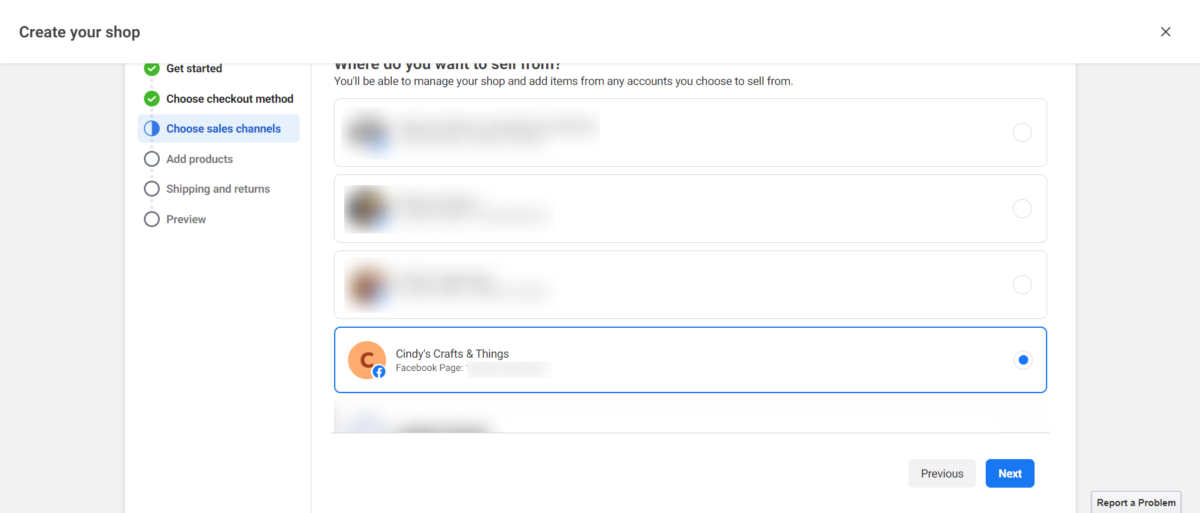
Instagram hinzufügen (optional)
Auf Wunsch können Sie auch einen Instagram-Shop hinzufügen. Sie müssen ein professionelles Instagram-Konto haben, das mit Ihrem Facebook-Konto verbunden ist, damit dies möglich ist.
Wählen Sie Ihr Meta Business Manager-Konto aus
Auf dem nächsten Bildschirm wählen Sie Ihr Meta Business Manager-Konto aus, das Sie mit diesem Shop verwenden möchten.
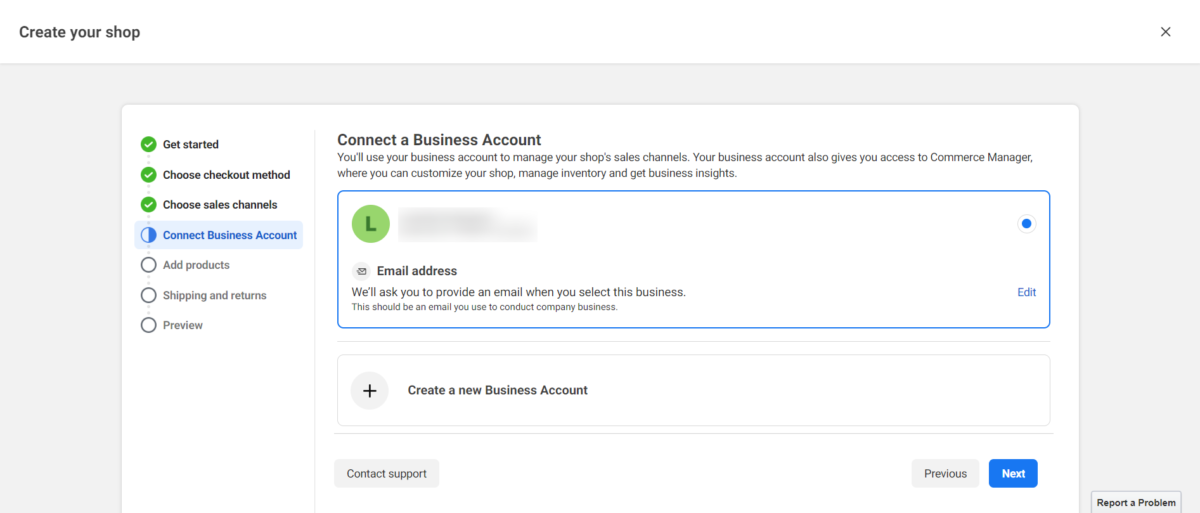
Wenn Sie noch keine haben, erstellen Sie sie hier.

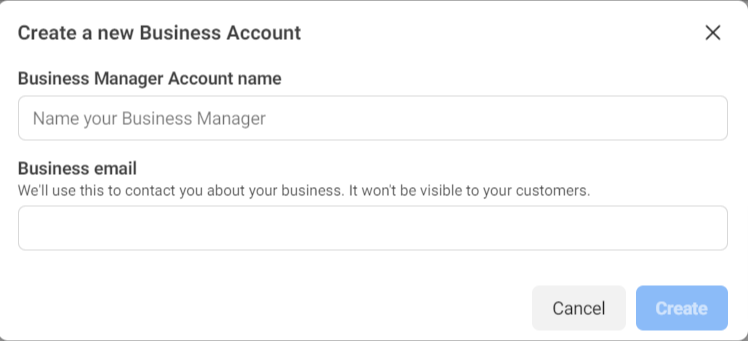
Geben Sie auf dem nächsten Bildschirm die Staaten ein, in denen Sie geschäftlich tätig sind, und die entsprechende Steuernummer jedes Staates. Sie können es überspringen, wenn Sie es gerade nicht haben, aber Sie müssen Facebook diese Informationen irgendwann zur Verfügung stellen.
Teilen Sie Facebook als Nächstes mit, welche Art von Produkten Sie verkaufen werden, indem Sie die am besten geeignete Unternehmenskategorie auswählen.
Von dort aus geben Sie weitere Informationen über Ihr Unternehmen und Ihren Unternehmensvertreter an. Wählen Sie den Unternehmenstyp, den Sie betreiben, und geben Sie dann Ihren Namen, Ihre Sozialversicherungsnummer und Ihr Geburtsdatum ein. Wenn Sie es nicht sind, geben Sie die Informationen für die Person an, die Sie bestimmen.
Wählen oder erstellen Sie Ihren Katalog
Wenn Sie bereits einen Facebook-Katalog haben, können Sie ihn auswählen. Wenn nicht, können Sie es erstellen.
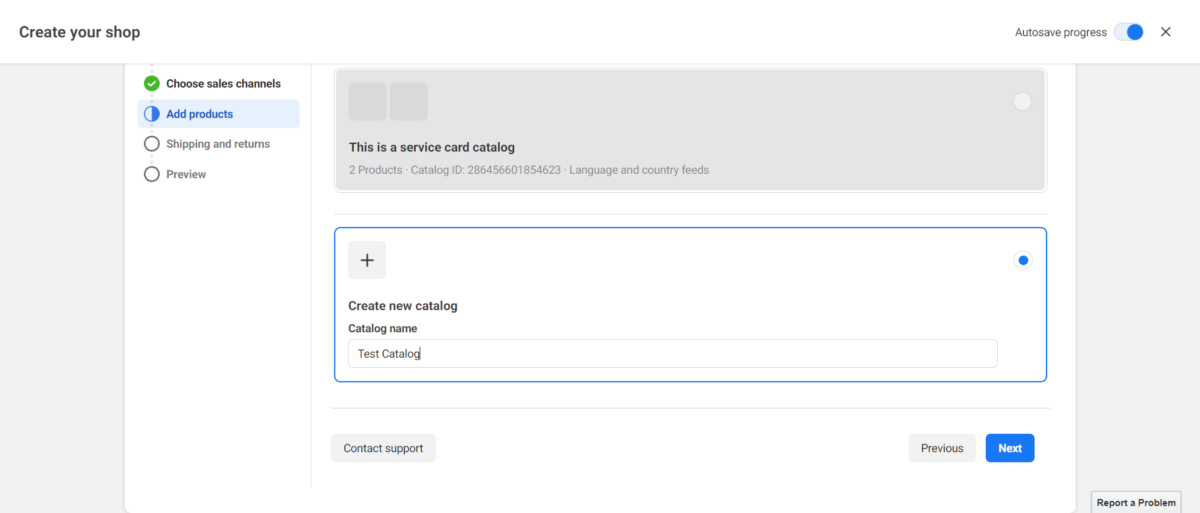
Versand- und Rückgabeoptionen hinzufügen
In den letzten Schritten fügen Sie Ihre Versandoptionen hinzu und legen Ihr Rückgabefenster fest. Sie wählen, ob Sie beschleunigten oder beschleunigten Versand anbieten möchten. Geben Sie die Kosten und den Zeitrahmen für den Versand sowie alle Schwellenwerte für den kostenlosen Versand ein.
Wenn im E-Mail-Postfach des Kundenservice noch keine E-Mail-Adresse vorhanden ist, fügen Sie die E-Mail-Adresse hinzu, die Sie verwenden möchten. Dies ist für Kunden nicht sichtbar.
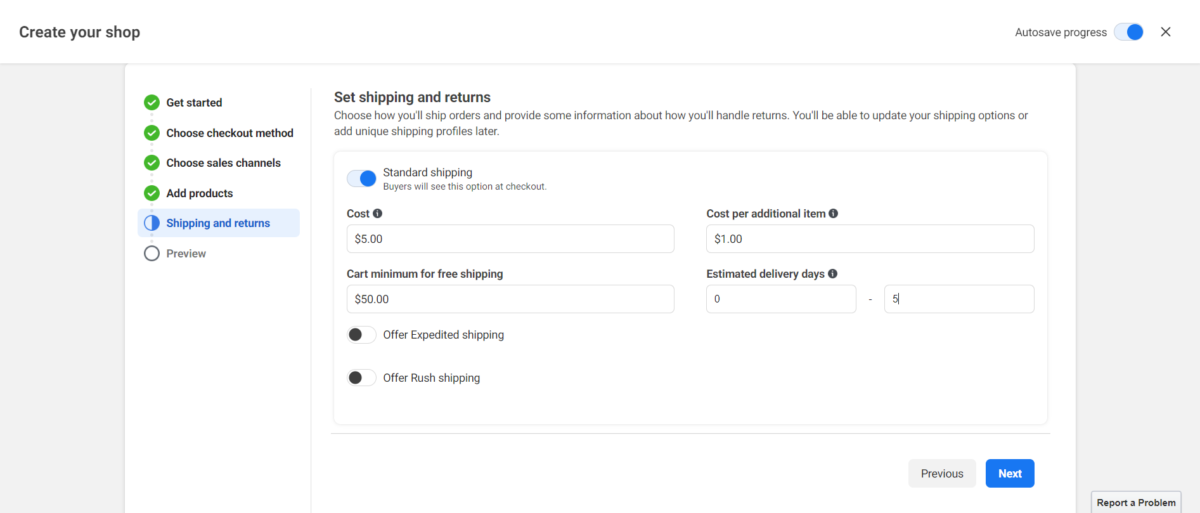
Geben Sie das Rückgabefenster ein.
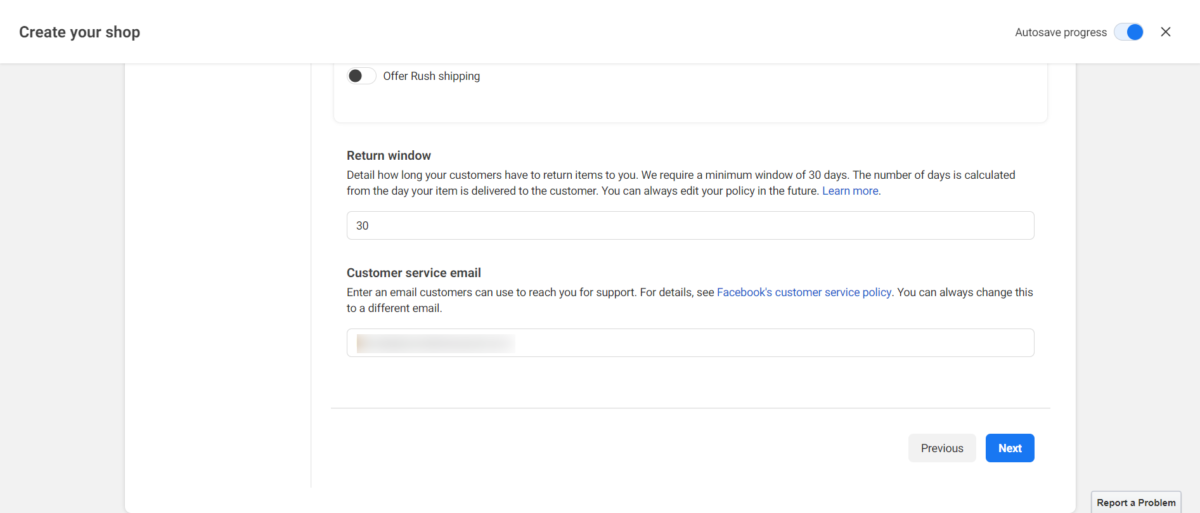
Klicken Sie auf Weiter .
Überprüfen Sie die Shop-Details und die Verkäufervereinbarung
Auf dem letzten Bildschirm sehen Sie alle Details, die Sie bisher eingegeben haben. Bevor Sie Ihren Facebook-Shop abschließen können, müssen Sie die Bedingungen der Facebook-Verkäufervereinbarung lesen und ihnen zustimmen.
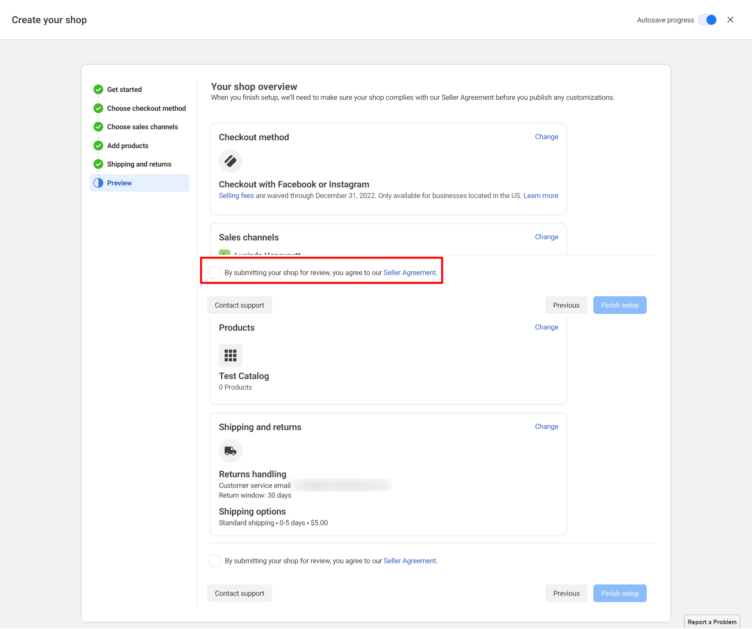
Schritt 2: Verwalten Sie Ihren Katalog
Nachdem Sie Ihren Shop erstellt haben, führt Meta Sie zum Commerce Manager. Wählen Sie das Geschäftskonto, das Sie mit Ihrem Shop verknüpft haben, aus dem Dropdown-Menü auf der linken Seite des Bildschirms aus. Sie können den Katalog verwalten, den Sie während des Einrichtungsprozesses des Shops erstellt haben.
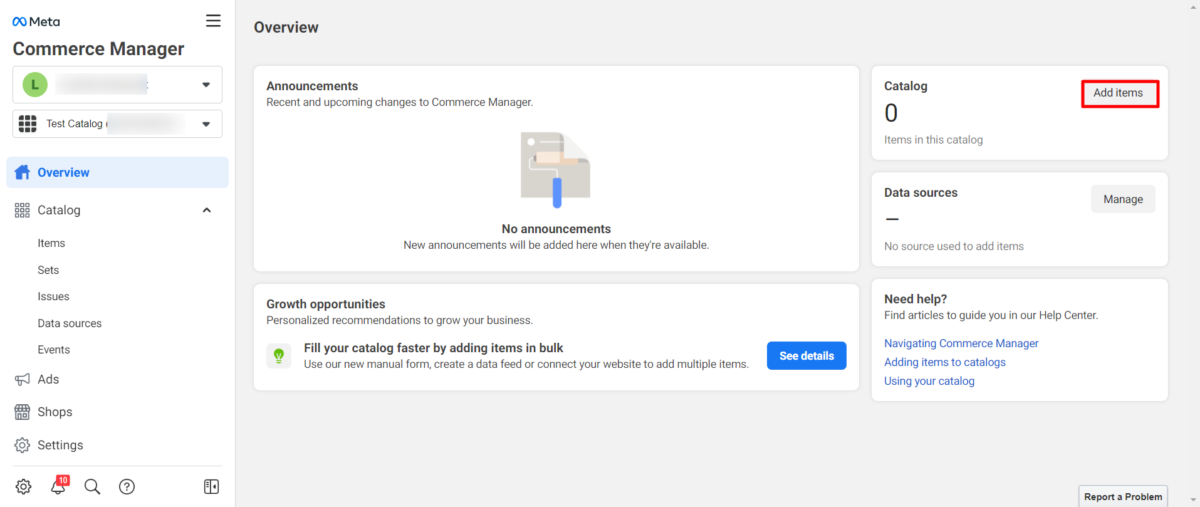
Fügen Sie Produkte hinzu, die Sie verkaufen möchten
Fügen Sie die Produkte hinzu, die Sie verkaufen. Es gibt mehrere Möglichkeiten, dies zu tun – manuell, mit einem Produkt-Feed, durch Partnersynchronisierung und mehr.

Sobald Sie auf die Schaltfläche Produkt hinzufügen klicken, sehen Sie Folgendes:
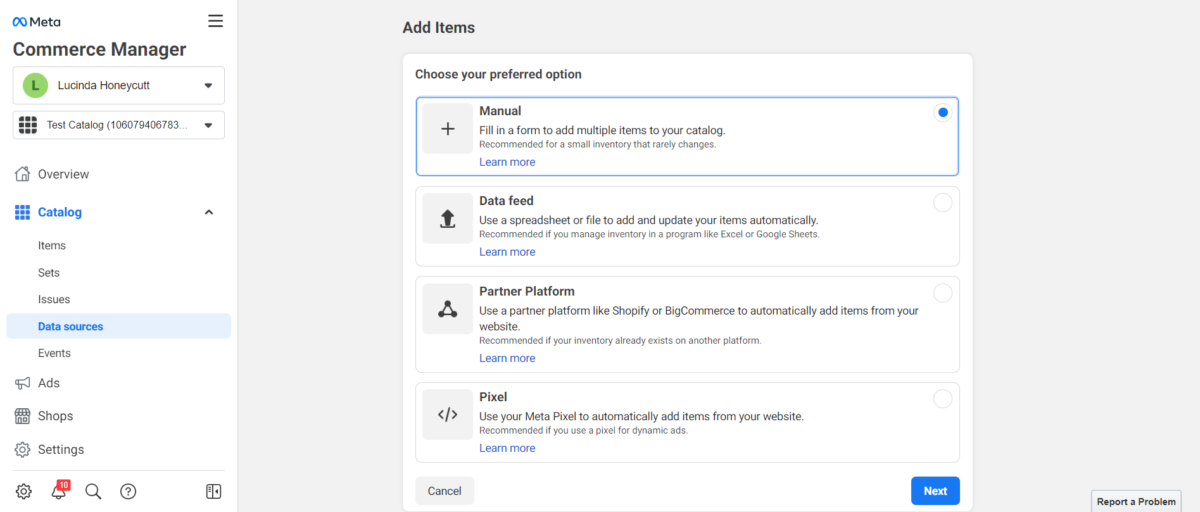
Für diese Demo verwenden wir die manuelle Option.
Geben Sie die Details für jeden Artikel ein, einschließlich Titel, Beschreibung, Preis usw. Sie können auch Bilder und Videos hinzufügen.
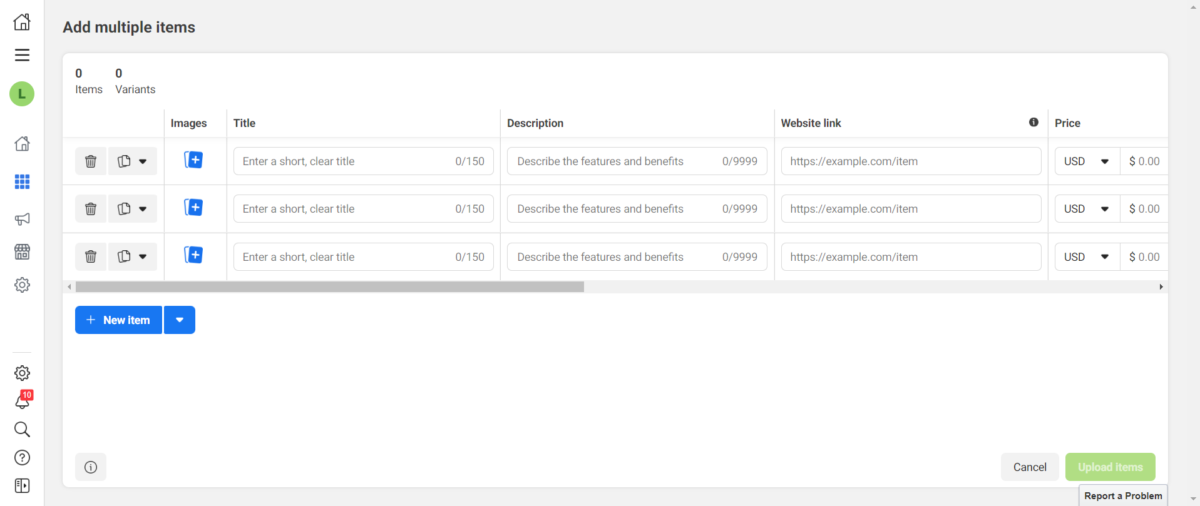
Wenn Sie fertig sind, klicken Sie auf Elemente hochladen .
Alternativ können Sie die Option Datenfeed verwenden, um Elemente aus einer Tabelle oder einer anderen Datendatei hinzuzufügen. Laden Sie die Vorlagendatei herunter, füllen Sie die Informationen entsprechend aus und laden Sie sie dann hoch.
Wenn Sie eine Datei auf Ihrer Website gehostet haben, können Sie die geplante Feed-Option verwenden, um Ihr Inventar automatisch hinzuzufügen und zu aktualisieren. Es ist auch möglich, eine Google Sheets-Tabelle zu verwenden.
Mit der Partnerplattform-Option können Sie sich mit einem anderen Dienst wie Shopify oder BigCommerce verbinden, um Artikel von Ihrer Website hinzuzufügen. Dies ist die empfohlene Option, wenn Sie Ihr Inventar bereits auf einer anderen Plattform eingerichtet haben.

Sie können auch das Meta-Pixel (früher bekannt als Facebook-Pixel) verwenden, um automatisch Anzeigen von Ihrer Website hinzuzufügen.
Hinweis: Wenn du deinem Shop neues Inventar hinzufügst, sehen die Leute es auf der Registerkarte „Facebook-Shop“ und in ihrem Facebook-Feed. Sie erhalten möglicherweise auch eine Benachrichtigung, um sie zu ermutigen, Ihren Shop zu besuchen, um die neuen Produktlisten zu sehen.
Sammlungen (Sets) erstellen
Wenn Sie eine Reihe von Produkten zum Hervorheben erstellen möchten, können Sie Sätze erstellen. Dies ist ein optionaler Schritt.
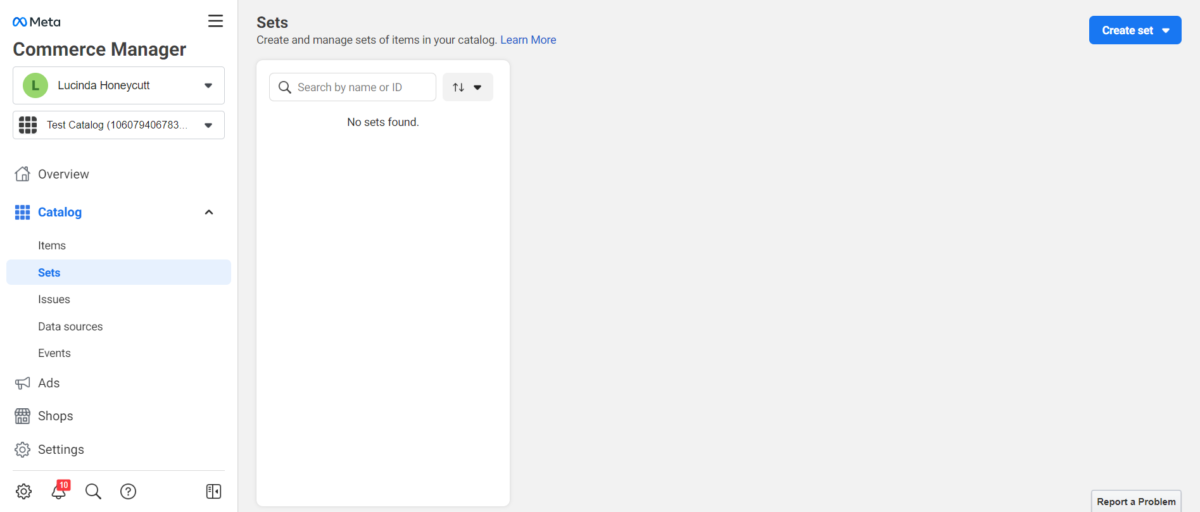
Klicken Sie auf die Schaltfläche Satz erstellen . Sie können Filter verwenden, um die Produkte einzugrenzen, oder Artikel manuell auswählen.
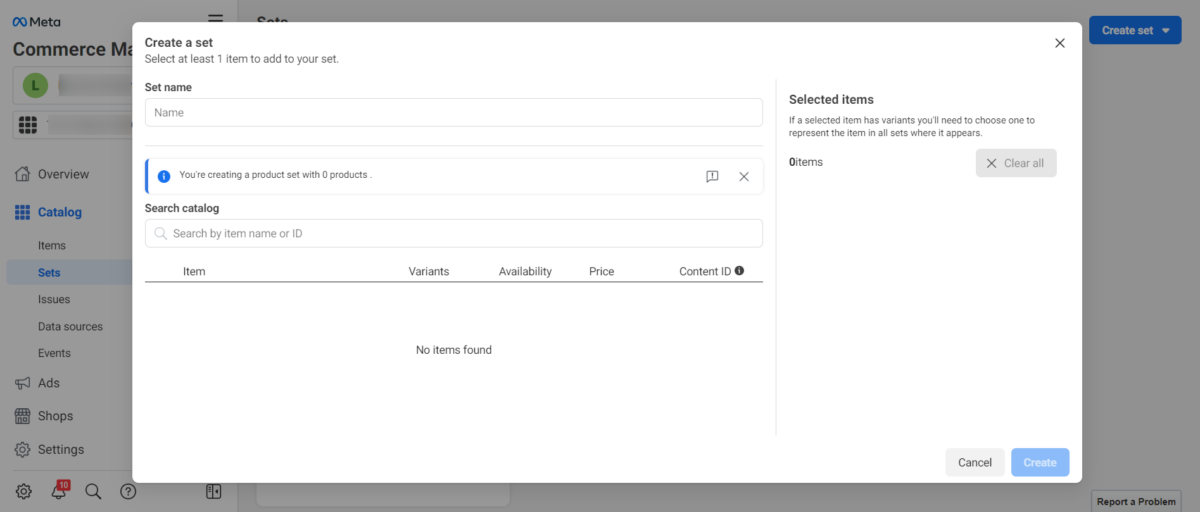
Schritt 3: Passen Sie das Look and Feel Ihres Shops an
Hier können Sie das Erscheinungsbild Ihres Shops anpassen, damit er mehr wie Ihre Marke und weniger wie Facebook aussieht.
Klicke in deinem Commerce Manager-Konto auf den Shop, den du bearbeiten möchtest, und dann auf Bearbeiten .
Wählen Sie „Empfohlene Sets“, „Produkte“ und „Aktionen“.
Sie haben zwei Registerkarten – Layout und Stil. Auf der Registerkarte „Layout“ wählen Sie aus, ob Sie Ihre Sets als Features anzeigen und andere Sets hinzufügen möchten.

Wählen Sie Ihre Schaltflächenfarbe
Auf der Registerkarte Stil können Sie die Farben, die Schaltflächengröße und den Text anpassen, damit sie besser zu Ihrem Branding passen. Verwenden Sie diesen Bereich, um Anpassungen an Ihrer Schaltflächenfarbe vorzunehmen.
Sehen Sie sich Ihren Shop auf Facebook an
Sehen Sie sich mit der Shop-Vorschau an, wie Ihr Shop auf Facebook aussehen wird. Facebook überprüft und genehmigt deine Sammlungen innerhalb von 24 Stunden.
Sie können wählen, ob die Sammlungen live geschaltet werden sollen, sobald sie genehmigt wurden, oder ob sie sofort live geschaltet werden sollen, wenn sie alle genehmigt wurden.
Schritt 4: Veröffentlichen Sie Ihren Shop
Wenn Sie mit dem Aussehen zufrieden sind, klicken Sie auf die Schaltfläche „Veröffentlichen“. Alles wird live gehen, sobald Facebook es genehmigt hat. Sobald Ihr Shop live ist, ist er auf der Registerkarte „Shop“ auf Ihrer Facebook-Seite sichtbar.
Wenn Sie einen Facebook-Shop in den USA betreiben, nutzen Sie die Plattform auch zur Verwaltung Ihrer Bestellungen.
Verwalten Sie Bestellungen, indem Sie zu Publishing-Tools > Ausstehende Bestellungen gehen. Wenn Bestellungen eingehen, sehen Sie sie dort und können den Bestellstatus aktualisieren, während Sie Ihre Bestellungen ausführen.
Sie können diesen Abschnitt auch verwenden, um Posts zu planen und zu überprüfen, damit sie nach Ihrem Zeitplan veröffentlicht werden können. Sie können auch das Engagement-Level sehen.
Hinweis: Sobald Ihr Shop veröffentlicht ist, können Kunden Ihren Shop über die Facebook- oder Instagram-App auf Apple- und Android-Geräten finden. Es wird auf einem immersiven Vollbild-Erlebnis angezeigt und reagiert vollständig auf Mobilgeräte.
Schritt 5: Vermarkten Sie Ihren Facebook-Shop
Das Erstellen Ihres Facebook-Seitenshops ist der erste Schritt. Sie müssen es an Kunden in Ihrer Zielgruppe vermarkten, um Verkäufe zu erzielen. Sie können dies auf verschiedene Weise tun, aber wir werden hier drei Teile einer Marketingstrategie behandeln.
Anzeigen
Facebook-Anzeigen sind eine großartige Möglichkeit, Ihre Marke und Ihren Shop bekannt zu machen. Das Audience Insights-Tool bietet Ihnen eine Menge Informationen darüber, wer Ihre Follower sind – und Sie können dies zu Ihrem Vorteil nutzen, wenn Sie Werbekampagnen durchführen.

Mit Facebook Insights finden Sie Details zu:
- Demografie: Alter, Geschlecht, Wohnort, Bildung, Familienstand, Einkommensniveau usw.
- Sprache: Sprachen, die Ihr Publikum spricht
- Frühere Einkäufe: Ob Ihre Zielgruppe schon einmal Einkäufe im Facebook Shop getätigt hat
- Facebook-Verhalten: Wie sie die Plattform nutzen und wie oft sie sie nutzen.
Mit den Informationen aus Audience Insights können Sie Anzeigen erstellen, die auf diese bestimmte Zielgruppe ausgerichtet sind – unabhängig davon, ob sie Fans Ihrer Seite sind oder nicht.
Während viele Unternehmen ihre bestehenden Follower nicht mit Anzeigen ansprechen, wird der Großteil Ihrer Zielgruppe Ihre Inhalte nicht organisch sehen, daher ist es immer eine gute Idee, sie in Ihre Anzeigen aufzunehmen.
Sie können Anzeigen schalten, um die Likes Ihrer Seite zu erhöhen, bestimmte Produkte hervorzuheben, Angebote und Werbeaktionen durchzuführen usw.
Sie können ein Tagesbudget oder ein maximales Budget festlegen. Facebook überprüft Ihre Anzeigen, bevor sie live geschaltet werden.
E-Mail Marketing
E-Mail-Marketing ist eine großartige Möglichkeit, sich mit Ihren Facebook-Followern und Shop-Kunden außerhalb der Plattform zu verbinden. Statistiken zeigen, dass es weltweit 4,14 Milliarden E-Mail-Benutzer gibt, und jährlich erwirtschaftet E-Mail-Marketing weltweit 8,49 Milliarden US-Dollar Umsatz.
Nicht nur das, E-Mail-Marketing hat eine der besten Renditen aller Marketingkanäle. Untersuchungen zeigen, dass Marken für jeden Dollar, der für E-Mail-Marketing ausgegeben wird, durchschnittlich 36 Dollar verdienen.
Andere Daten berichten, dass diese Zahl für E-Commerce-Unternehmen bis zu 45 US-Dollar beträgt.
Bauen Sie Ihre Liste auf, indem Sie neuen Abonnenten einen Rabatt anbieten. Wenn Ihre Liste wächst, segmentieren Sie sie und bieten Sie personalisiertere E-Mails an.
Beispielsweise können Sie Ihren wiederkehrenden Kunden eine spezielle Promo mit einer anderen E-Mail-Adresse als Personen senden, die eine Weile nicht mit Ihnen interagiert haben.
Es stehen viele E-Mail-Marketing-Automatisierungssoftwaretools zur Auswahl, sodass Sie alles auf Autopilot ausführen können, nachdem Sie alles eingerichtet haben.
Inhaltsvermarktung
Wenn Sie über ein begrenztes Marketingbudget verfügen, ist Content Marketing eine hervorragende Möglichkeit, mit dem Marketing zu beginnen. Verwenden Sie Ihre Facebook-Posts, um hilfreiche Informationen mit Ihrem Publikum zu teilen. Verwenden Sie es, um für Ihre Produkte zu werben, aber machen Sie es nicht nur zur Produktwerbung.

Wenn Sie eine separate Website mit einem Blog haben, erstellen Sie suchmaschinenoptimierte Blog-Beiträge, um den Verkehr von den Suchmaschinen zu steigern. Teilen Sie diese Blogbeiträge auch auf Ihrer Facebook-Seite.
Stelle deinem Publikum Fragen. Nutzen Sie das Engagement als Feedback, um geschäftliche Entscheidungen über Ihr Marketing und neue Produktangebote zu treffen.
Möchten Sie mehr über die Verwendung von Content-Marketing zur Steigerung der Markenbekanntheit und zum Aufbau von Links erfahren? Sehen Sie sich an, wie 9 E-Commerce-Shops Content-Marketing einsetzen.
Exklusive Verwendung von Facebook Shop vs. Synchronisierung eines Online-Shops
Es ist ganz einfach, Produkte zum Verkauf direkt in Ihren Facebook-Shop einzugeben. Facebook bietet klare Anweisungen, die Sie durch den gesamten Prozess führen. Wenn Sie nur wenige Artikel verkaufen oder ausschließlich über den Facebook-Shop verkaufen möchten, ist dies alles, was Sie brauchen.
Beachten Sie jedoch, dass Sie Ihre Bestellungen manuell verwalten müssen. Wenn Sie viele Produkte transportieren, kann dies unglaublich zeitaufwändig sein. Außerdem sind Sie auf die Facebook-Shops-Plattform beschränkt und es stehen Ihnen keine anderen Verkaufskanäle zur Verfügung.
Die Entscheidung für eine E-Commerce-Plattform bietet zusätzliche Verkaufsmöglichkeiten und erleichtert die Auftragsverwaltung.
Auf großen E-Commerce-Plattformen können Sie Produkte in einem Facebook-Shop und an anderen Orten auflisten und verkaufen, wenn Sie möchten. Diese Plattformen bieten zusätzliche Produktlisting-Optionen, die den Verkauf digitaler Produkte ermöglichen. Dazu gehören auch automatisierte Auftragsverwaltung sowie Versand- und Erfüllungstools, mit denen Sie Zeit sparen können.
Abgesehen von der Zeitersparnis können Sie mit einer E-Commerce-Plattform fast überall verkaufen, einschließlich anderer großer Marktplätze wie Amazon und eBay sowie Ihrer eigenen Website. Auch wenn Sie zunächst nicht vorhaben, an einem anderen Ort als Facebook zu verkaufen, besteht die Möglichkeit, Ihre Vertriebskanäle zu erweitern, falls Sie sich in Zukunft für diesen Weg entscheiden sollten.
Häufig gestellte Fragen
Ist ein Facebook-Shop das Richtige für Sie?
Ein neuer Facebook-Shop könnte Ihnen helfen, wenn Sie Facebook verwenden, um mit Ihrem Publikum in Kontakt zu treten, oder wenn Sie bereits eine Fangemeinde haben.

Wenn Sie mit einer neuen Marke bei Null anfangen und noch keine große Fangemeinde haben, konzentrieren Sie sich am besten auf den Aufbau Ihrer sozialen Präsenz, bevor Sie Ihrer Facebook-Seite einen Shop-Tab hinzufügen.
Wenn Sie bereits einen Online-Shop mit einer externen E-Commerce-Plattform haben, erhalten Sie durch die Synchronisierung mit Ihrem Facebook-Seitenshop einen weiteren Kanal, um Ihre Kunden zu erreichen.
Wenn Sie mit dem Online-Verkauf beginnen möchten, aber nicht bereit sind, in Ihre eigene Website zu investieren, können Sie die Funktionen von Facebook Shops verwenden, um eine E-Commerce-Plattform zu emulieren und alles über die gesamte Facebook-Produktfamilie zu verwalten. Für die Erfüllung sind Sie jedoch auf sich allein gestellt. Wenn Sie einen ziemlich großen Produktkatalog haben, nutzen Sie am besten Facebook Shops als sekundären Verkaufskanal.